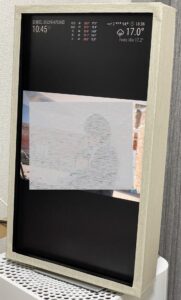Synology WRX560 購入レビュー
NASで有名なSynologyの最新ルータWRX560を購入してとても満足しているので、特徴を設定画面含めてレビューします!

NECやBuffalo、IOデータなどのお手頃ルータと異なり、Synologyルータは比較的お高めな部類になります。おそらく対抗馬はASUSやNETGER、Ciscoあたりになるかと。それらのメーカから私がこのルータに決めた理由を設定画面と一緒にご紹介します。
目次
1つ目の理由:楽天ひかり(DS-Lite クロスパス方式)で使える
楽天ひかりのIPoE方式はDS-Liteで、若干特殊なクロスパス方式。WRX560であれば楽天ひかりのクロスパス接続が可能です。各メーカのIPoE方式がまとめられた非常に参考になるサイトがあるので置いておきます。
無線LANルーターのIPv4 over IPv6対応状況一覧【2023年1月更新】(https://24wireless.info/ipv4-over-ipv6-router-list)
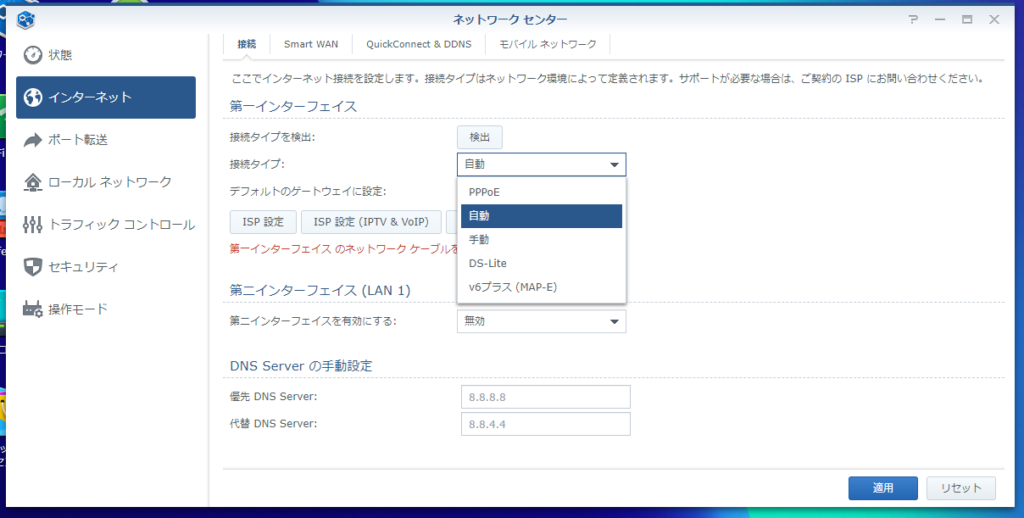
クロスパスで接続するのは、接続タイプで「DS-Lite」を選択します。※DS-Lite以外にもv6プラス(MAP-E)やPPPoEにも対応していますが、私の環境では不要なので使っていません。
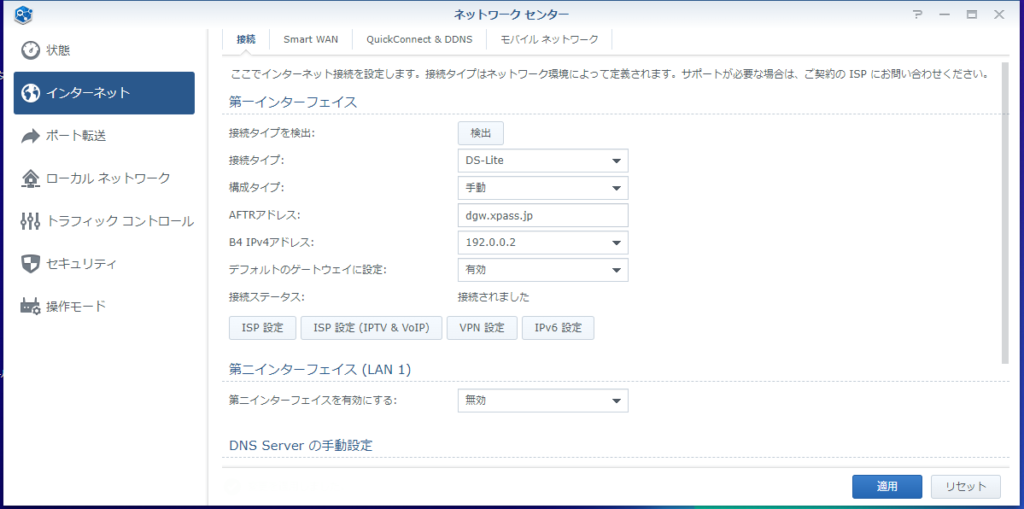
次にAFTERアドレスに「dgw.xpass.jp」を入力。その他の項目は変更する必要ありません。これだけでインターネット接続設定が完了です。めっちゃ簡単。接続ステータスに「接続されました」と表示されてますね!
ちなみに、クロスパス対応ルータの場合はこのAFTERアドレスの設定を自動でやってくれる機種のことらしい。このレベルなら手動でも全然問題なく誰でもできると思います。(が、そもそもIPoE方式の乱立をやめてほしい)
2つ目の理由:WEBフィルタリングが使える
Safe Accessという機能。これはWEBフィルタリングで広告や有害サイトの閲覧防止であったり、GoogleやYoutubeなどでセーフサーチを強制することができます。
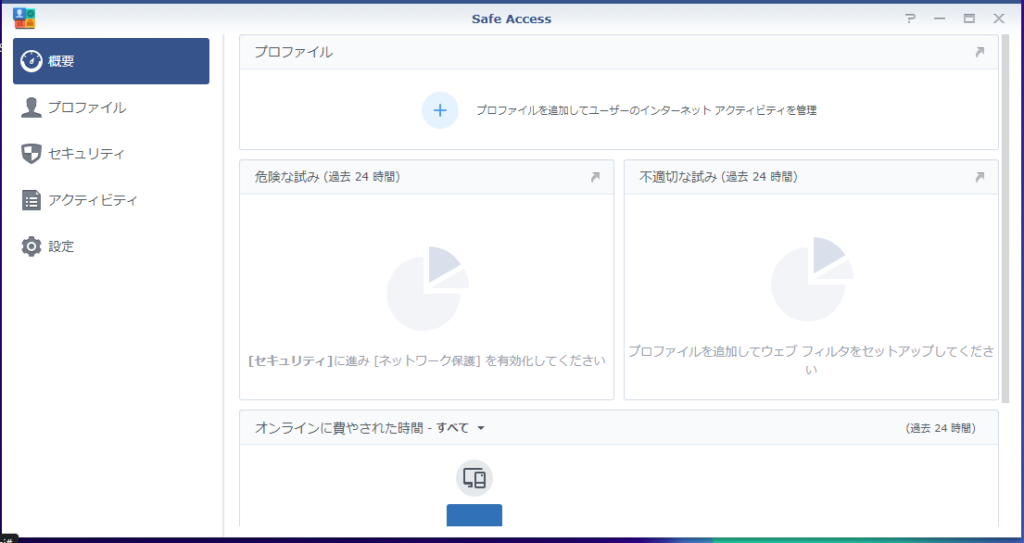
設定イメージは、制御内容を定義したプロファイルを作り、それを特定のネットワークまたはデバイスに適用する感じです。
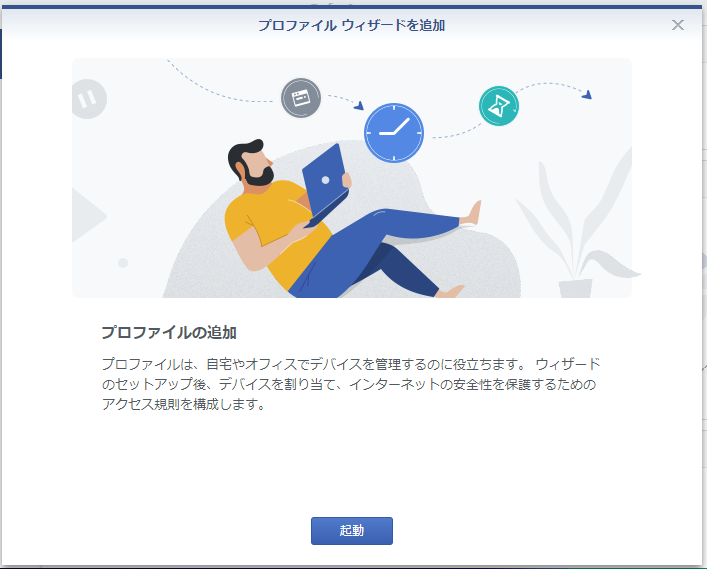
プロファイル作成時は設定ウィザードが開き、案内に沿ってポチポチすることで迷わず作れます。
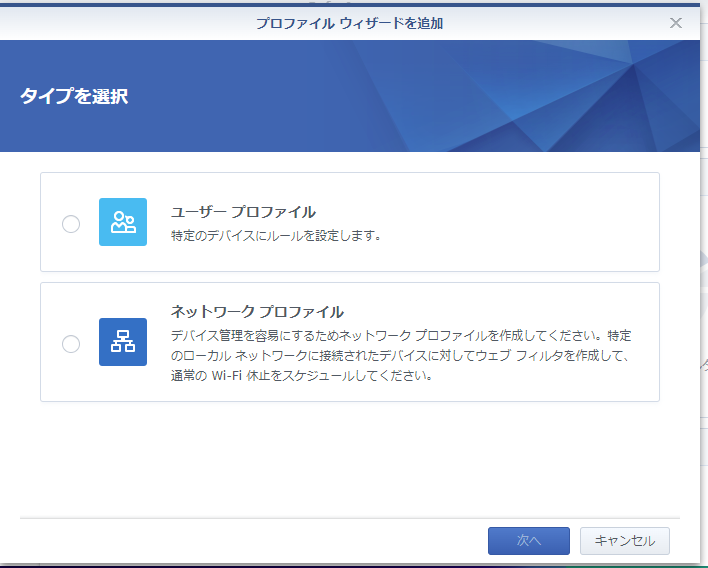
プロファイルはユーザとネットワークの2種類あります。基本的にはネットワークを選んで広範囲を制御しつつ、子供向けなど必要に応じてユーザ(=デバイス)ごとに細かなチューニングを実施するのが、おそらく一般的ではないでしょうか。
私の場合はデバイスごとに細かなチューニングは不要なため、ネットワークプロファイルを作成しました。
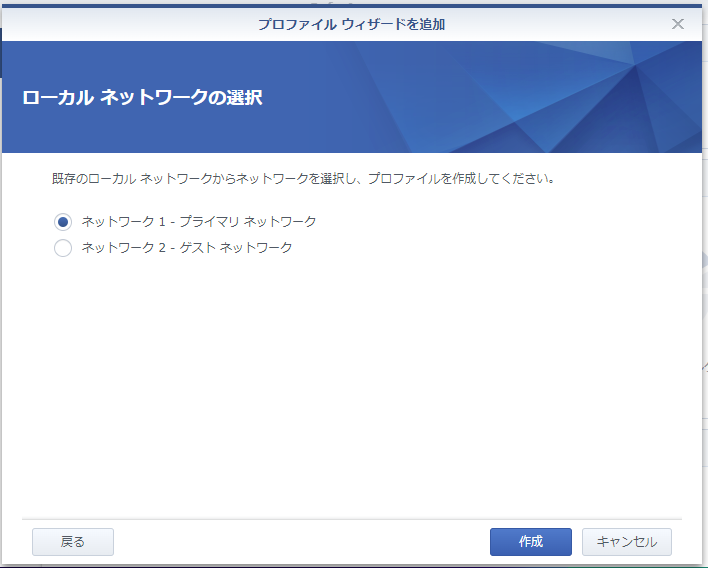
ネットワークプロファイルを選択すると、どのネットワークに紐づけるかの選択をします。プライマリとゲストはデフォルトで作成されているネットワークです。※プライマリは機器の背面に記載されている初期SSIDのもの。ゲストはデフォルトで電波がオフ状態でした。
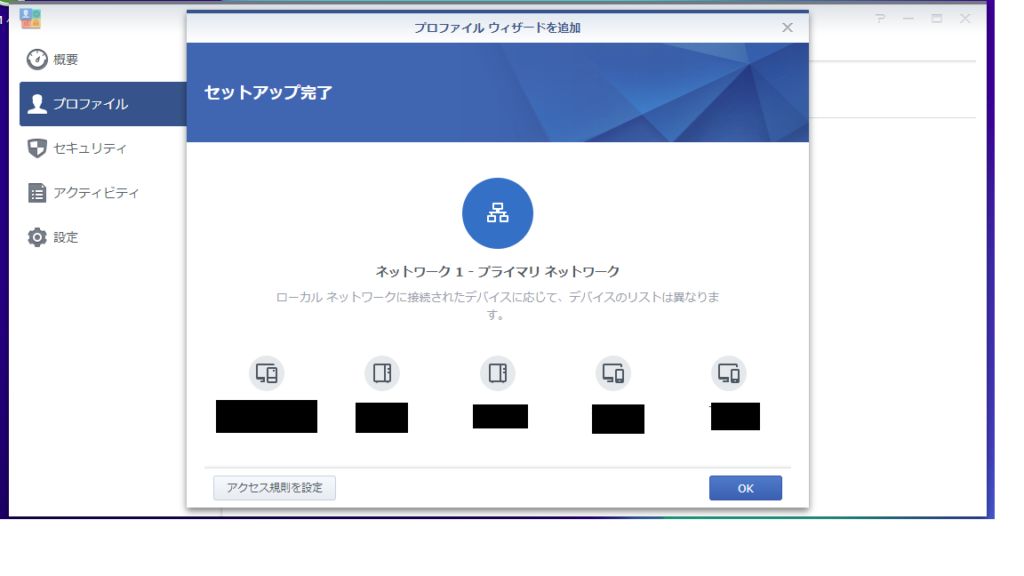
これでプロファイル作成の第一段階が完了です。
このままでは中身のないプロファイルが対象ネットワークの紐づけされただけなので、次で中身(ウェブフィルタ設定)を詰めていきます。
OKを押してウェブフィルタのタブに移動してプロファイルに詰め込むウェブフィルタの条件内容を準備します。
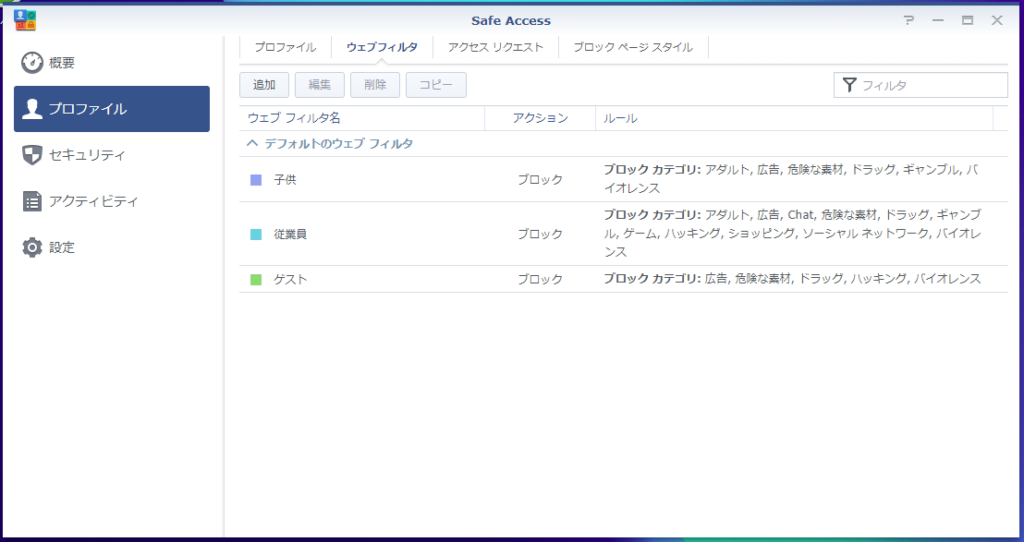
ウェブフィルタは最初から子供、従業員、ゲストの3つが準備されており、それぞれブロックするカテゴリが微妙に異なります。追加ボタンから新しいフィルタを追加することができます。
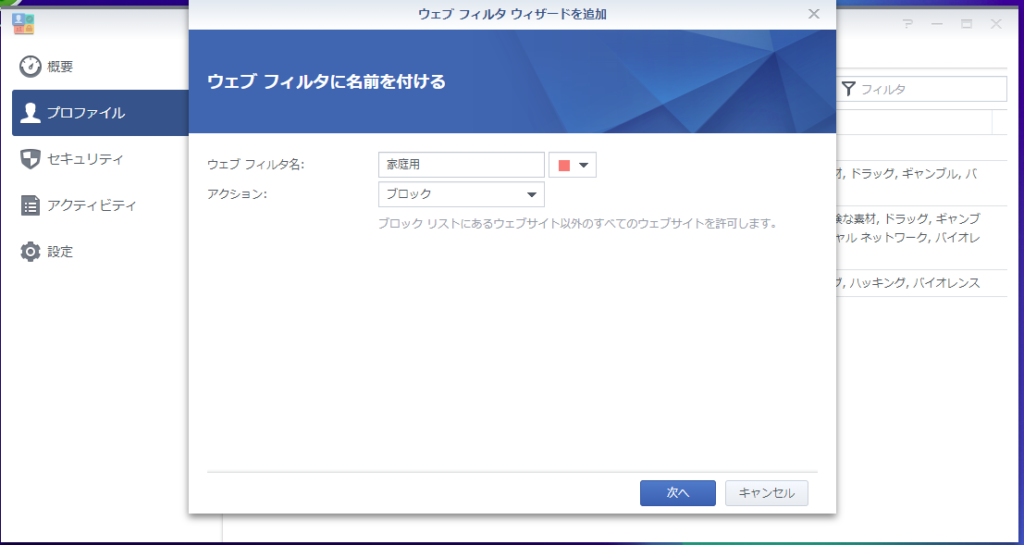
ウェブフィルタ名を付け、アクションをブロックまたは許可で定義します。色は後に出てくるタイムスケジュールの表で分かりやすくするためのものなので、あまり重要ではありません。
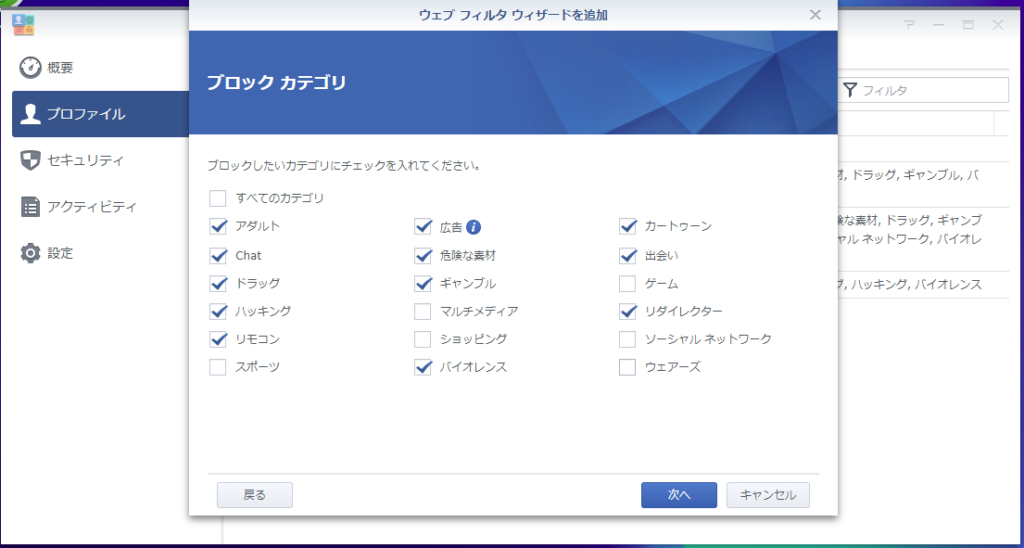
続いてブロックするカテゴリを選択します。全部ブロックすると家族用途としては厳しくなりすぎるため、良い塩梅で選択する必要があります。なお、残念ながらこのカテゴリ内の詳細な中身は見ることができませんでした。セキュリティに関するものなので中身がブラックボックスなのは仕方ないですね。
仮にブロックされても、ブロックログから必要に応じてドメイン単位で個別に許可設定をすることも簡単にできるので導入当初は家族と少なからず会話が必要になるかもです。
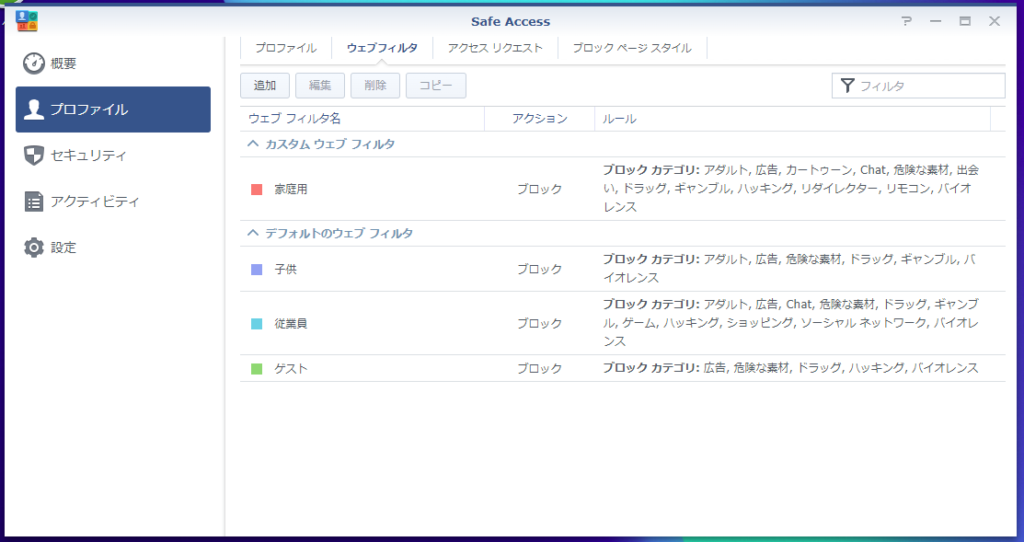
これで中身を詰めたウェブフィルタの完成です。
次にこのウェブフィルタと先ほど作成したプロファイルを紐づけます。プロファイルタブから作成したプロファイルの右上「・・・」が縦に表示されたボタンから、編集を選択します。
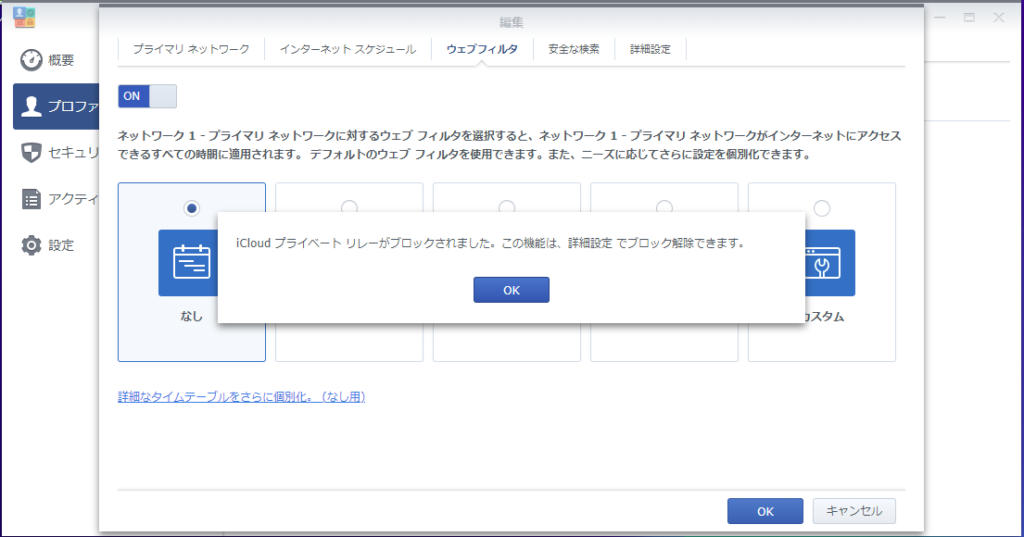
すると、いきなりポップアップでiCloudプライベートリレーがブロックされる(解除可能)と表示されます。私はAppleの有料会員ではないため特に害がでないのでブロック状態のまま進みました。
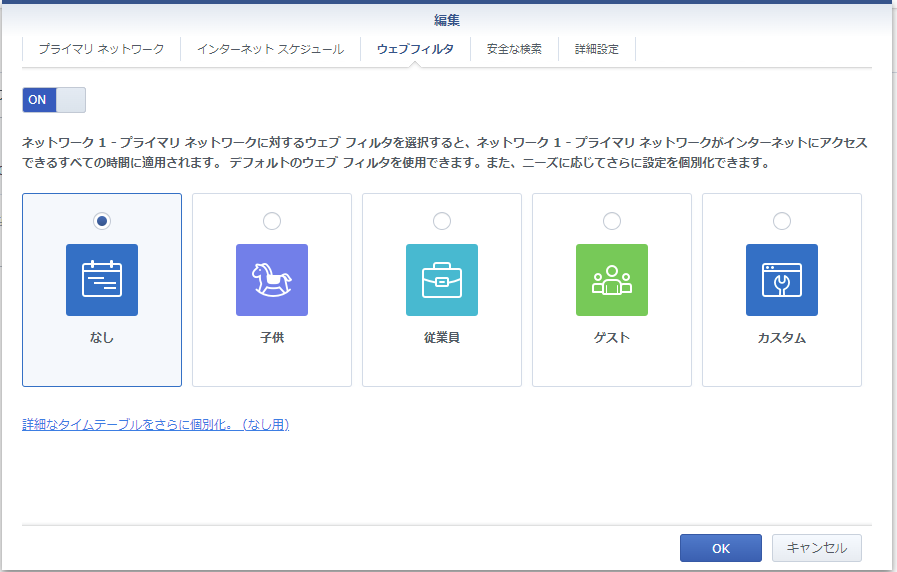
ウェブフィルタはニーズごとに最初からいくつか準備されています。家庭用かつ子供だけに特化するものでもないため、当てはまるものなし。なので素直に「なし」を選択した状態で、画面左下の「詳細なタイムテーブルをさらに個別化。(なし用)」をクリックすると詳細な設定に進むことができます。
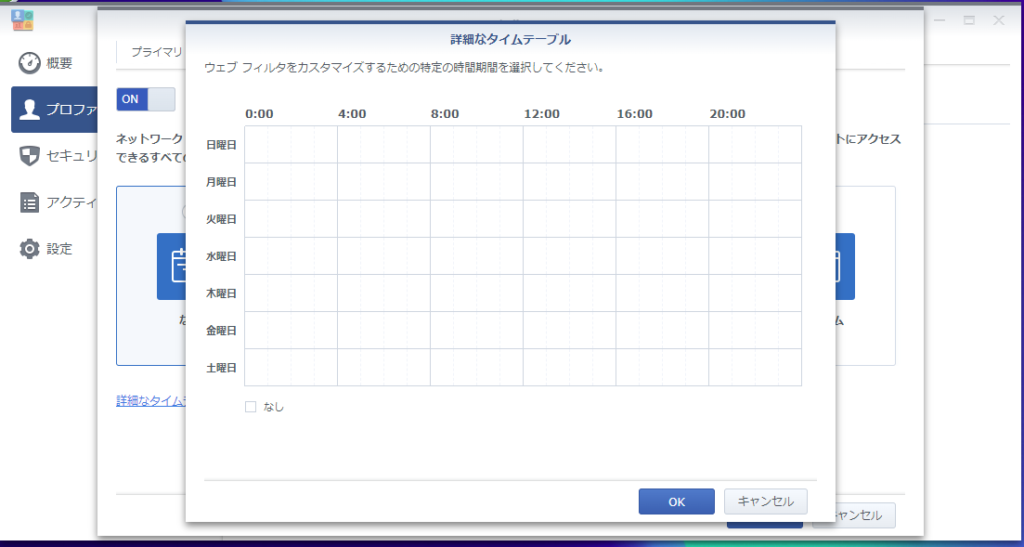
タイムテーブルが表示され、テーブルのどこかをクリックすることで時間帯や曜日ごとに適用するプロファイルを設定することができます。
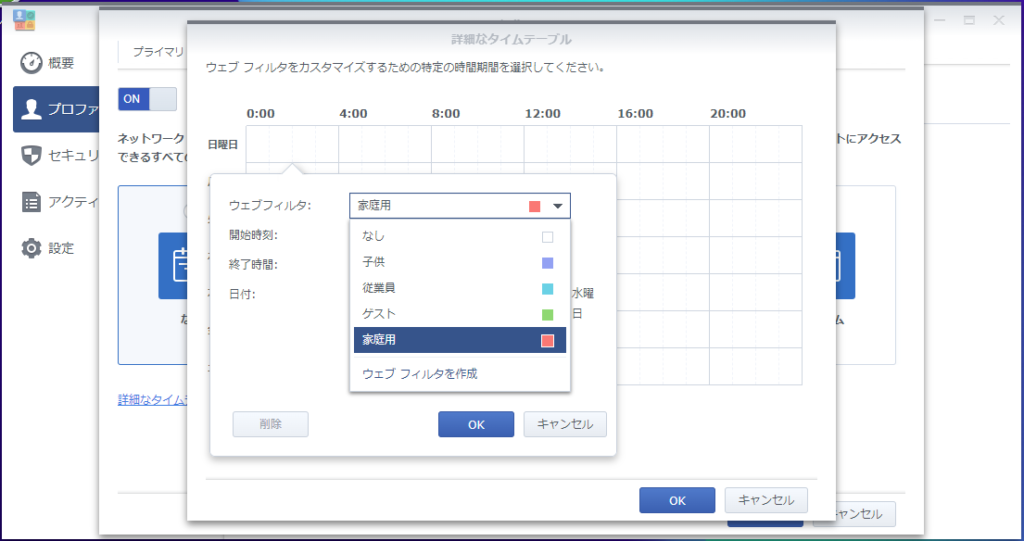
先ほど作成したウェブフィルタを選択し、全曜日の全次時間帯に適用しました。
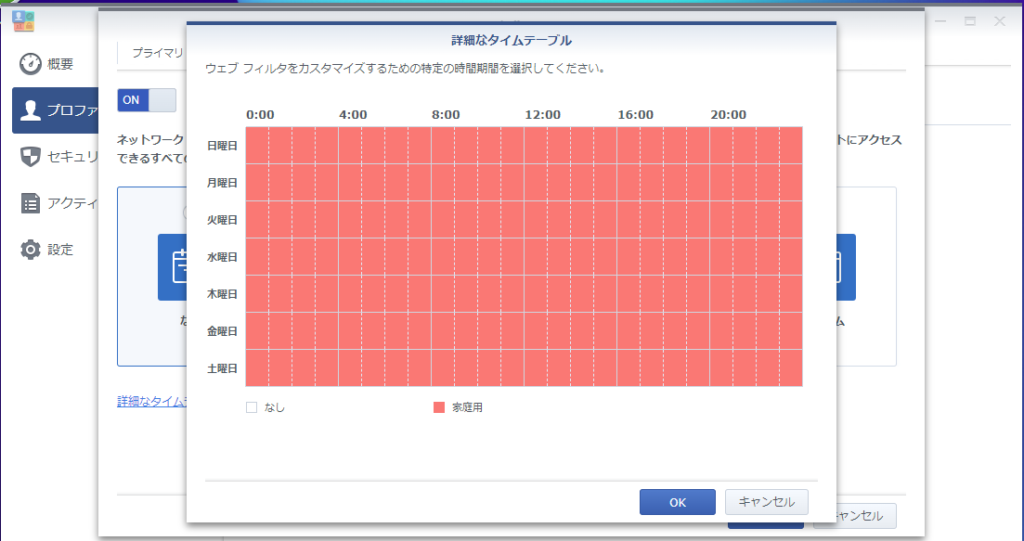
これでSafe Accessの設定は完了です。
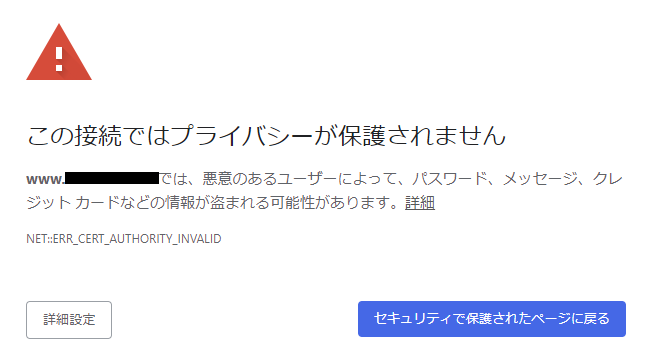
試しにカテゴリ違反するであろうサイトにアクセスすると、設定前は問題なく表示されていたものが警告画面が表示されるようになりました。
あれ、これって左下の「詳細設定」からアクセスできるやつじゃない?まさか見られちゃう??と思い先に進んでみたところ。。。
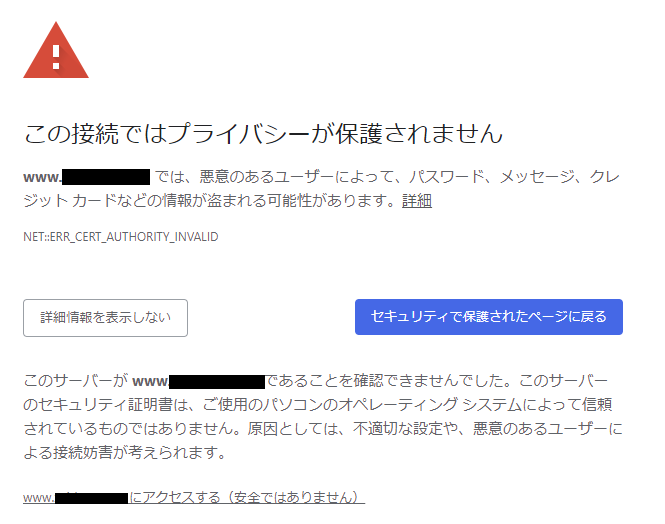
やはり「www.~~~にアクセスする(安全ではありません)」の表示が。これ、全然フィルタリグされてないじゃあないか!と思わず声が出そうになるのを抑えつつ、アクセスしてみます。
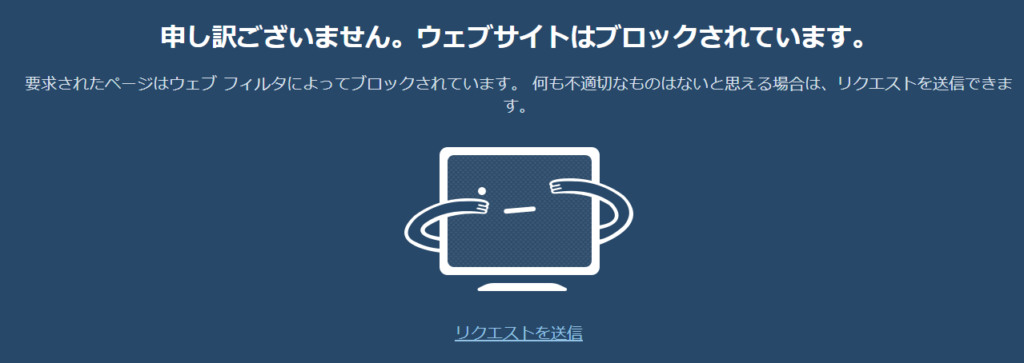
すると、きちんとブロック画面が表示されました。(良かった。。。)
利用者は「リクエストを送信」で、ブロックカテゴリだけど見たい意思を示して管理者がそのサイトを許可リストに追加することができるっぽいです。まだ申請来たことないですが、まあ家庭利用だと直接クレーム来て許可する運用になるんでしょうね。
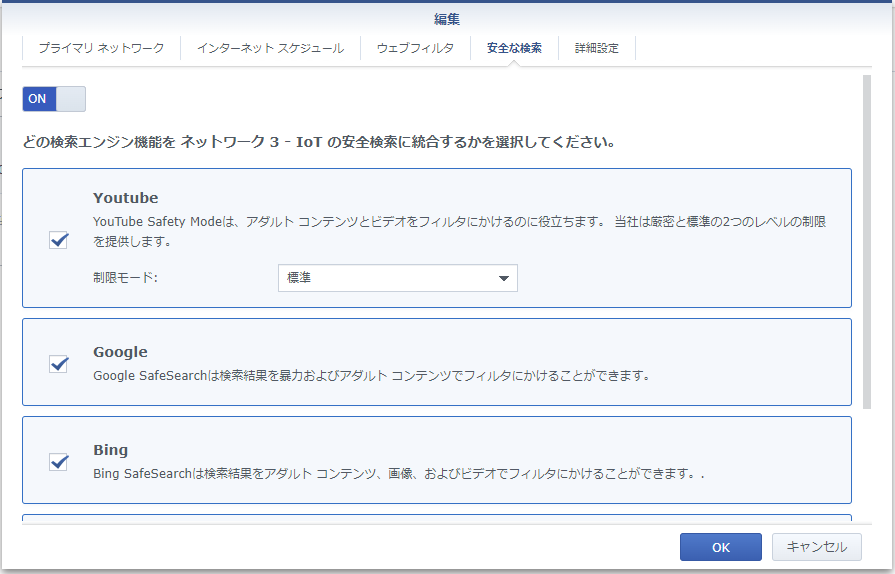
また、プロファイルの編集で「安全な検索」も設定することができます。GoogleやYoutubeで有害なコンテンツを表示させないSafe Searchを強制するため、より安全にすることができます。
似た機能がAdguard Homeにもありましたが、Youtubeが対象になっておりかつ、標準と厳密のレベルを選択することがきるのは便利だと思いました。
3つ目の理由:侵入防御(Threat Prevention)の機能がある
NASメーカならではの機能だと思うのですが、大切な情報を攻撃から守る機能として侵入防御(Threat Prevention)機能が搭載されています。この機能を利用するには3GB以上の容量のUSBフラッシュメモリが必要となりますが、NAS機能を利用していなくても有効にしてセキュリティを高めることができるため、非常に魅力的です。
以前、個人利用なら無料で使える素晴らしいセキュリティ製品のSophos XG Firewall for home editionを導入していたことがありますが、一般家庭で利用するには高機能で扱いが難しくLINEやNetflixなど私生活で必要なサービスに通信影響を及ぼすなどの弊害が出たため断念したことがあります。
Threat Preventionがあれば、Sophos XG Firewallほどではないにしろ手軽にセキュリティを高めることができるためおすすめです。
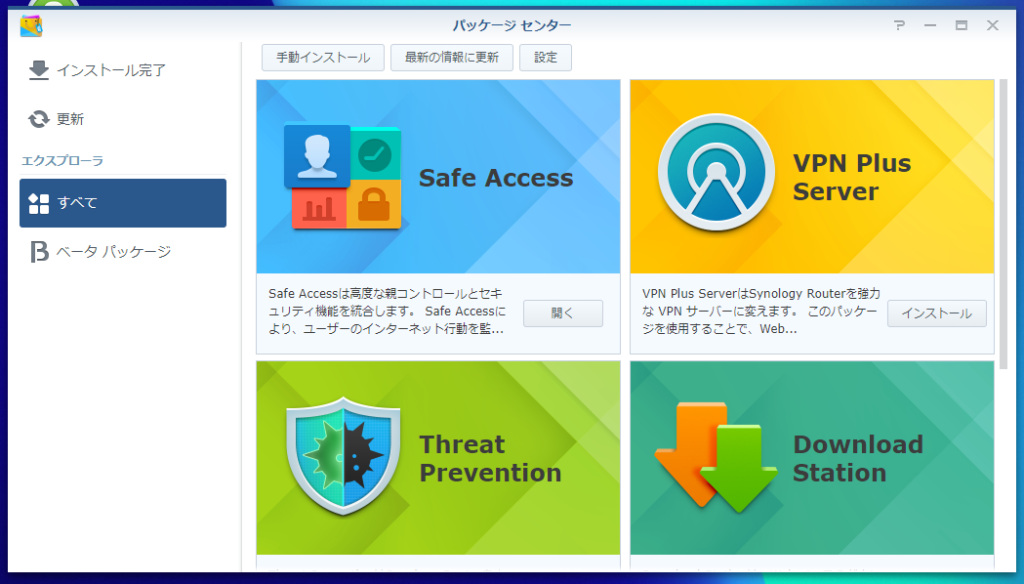
Threat Preventionは標準ではインストールされておらず、パッケージセンターから追加する必要があります。Threat Prevention以外にもVPN SlusやDownload Station、その他NASとして利用するために必要となるパッケージも色々と揃ってます!
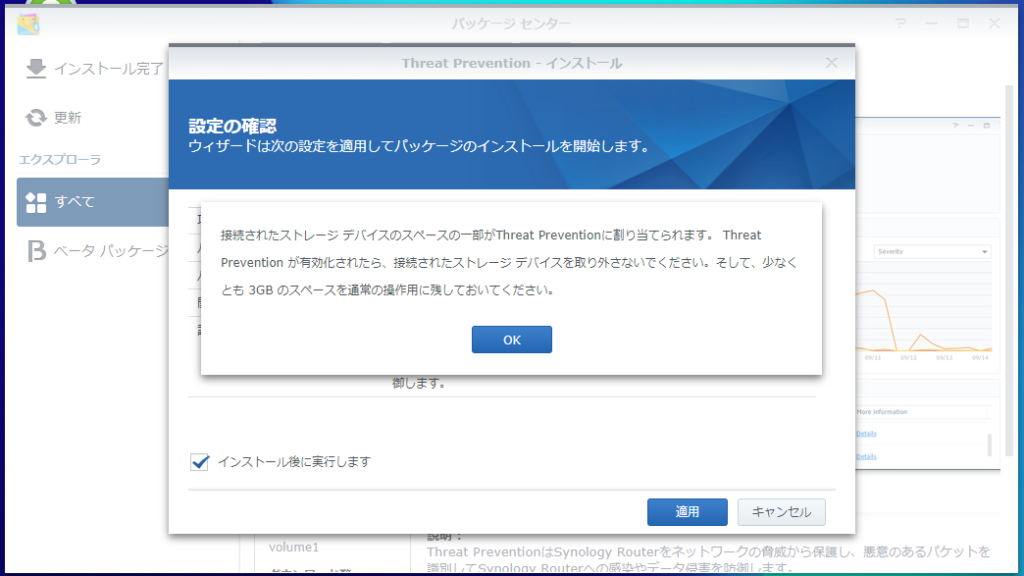
インストール時、このように3GB以上の外部ストレージが必要という警告が表示されます。ぜひWRX560と一緒にストレージも購入しましょう。USBは1ポートしかなく、USB 3.1 Gen1である点が注意です。私は今のところNASとして利用する予定がないため、USB 3.1 Gen1 32GBの安いUSBフラッシュメモリを使っています。
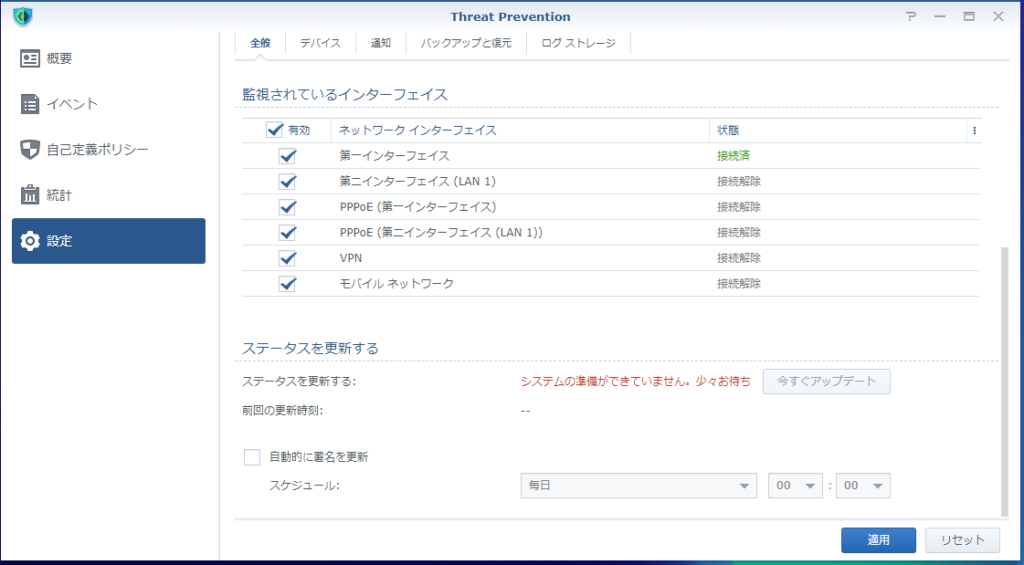
この機能、インストールしてから実際に使えるようになるまで恐ろしく時間がかかります。このように1,2時間以上は「システムの準備ができていません。~」と表示され設定をすることができません。
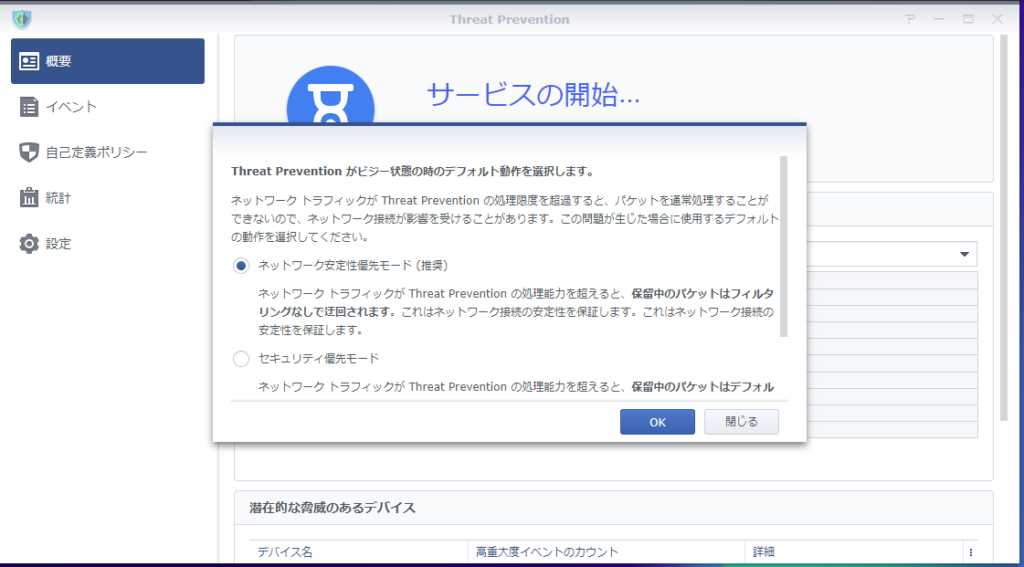
準備が整うと、デフォルト動作の選択ポップアップが表示されます。WRX560が処理能力の限界に達した際に、限界以上のトラフィックをチェックなしでスルーするのか、ドロップするのかを選ぶことができます。
WRX560の処理性能がまだ良く分かりませんが、リモートワークでも利用するため一旦は安定性重視に設定しておきました。我が家の使い方で処理性能を超過するようなトラフィックは流れないと思いますが、念のため。
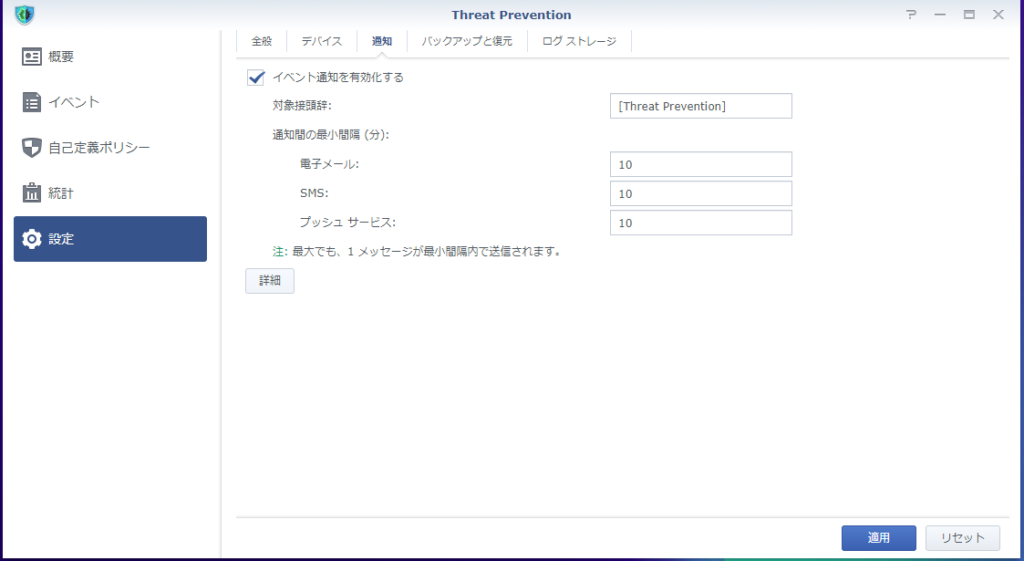
何か不審なイベントが発生した際は、通知する機能があります。管理画面を毎日見るわけにはいかないので、この機能は親切でうれしいですね。
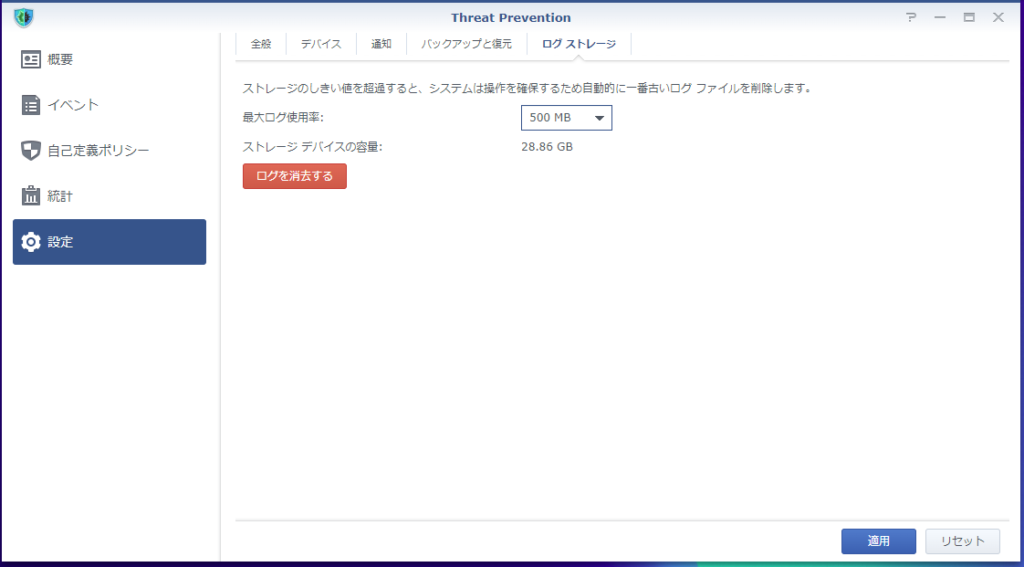
また、ログを保存する容量を500MB、1GB、2GBから選択することができます。多く保存することでセキュリティの質にどのような影響があるのか不明ですが、容量に余裕があるので2GBに設定しておけばよいのではないでしょうか。
4つ目の理由:DHCPでDNSサーバの通知ができる
子供がいるため有害サイトは極力フィルタしたいのと、良くわからないメーカのIoT端末があるためRaspberry Piを使ってAdgurd Homeを導入してDNSフィルタリングしています。しかし、以前使っていた無線ルータがNEC製でDNSサーバの通知ができませんでした。そのためDNS設定を手動できる機器は良いですが、IoT系は項目すらないものがほとんどなのでもやもやしていました。
WRX560はDHCPでDNSサーバの通知が可能です!(DNS通知できないNECがちょっと特殊だった気はしますが)
5つ目の理由:トラフィック可視化機能がある
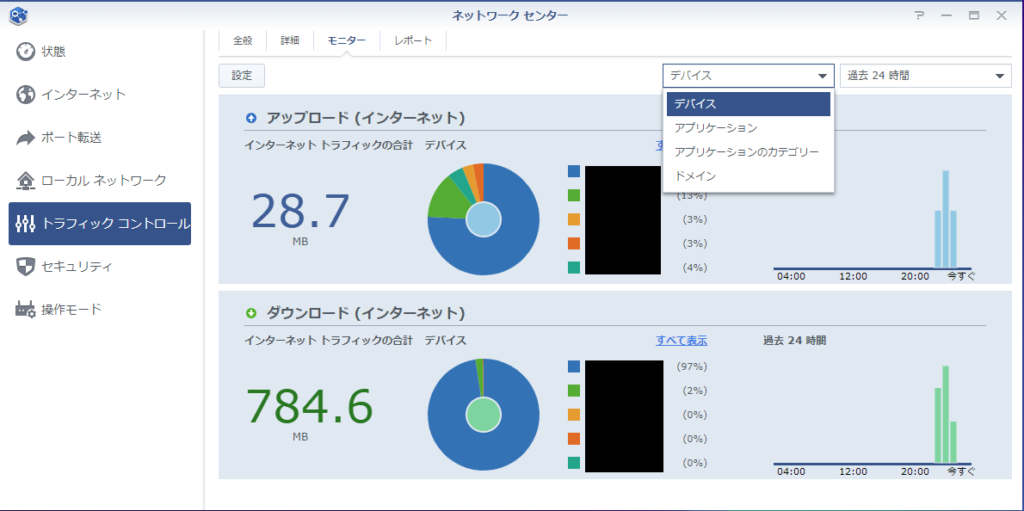
あまり細かな粒度では見れませんが、どのデバイスが全体の何%通信しているのかや、何時に通信が偏っているのかをデバイスごとやアプリケーションごとなどで見ることができます。もっと詳細が見れたら楽しいかもと思いましたが、プライバシーの問題があるためこの辺りが良い塩梅かもしれませんね。IoT端末などで不審な通信量がないかだったり、子供が何か大きな通信(悪さ?)してないかを発見するための示唆を得て対策を検討することができる程度とは思いますが、利用状況が可視化されるのは非常に有意義だと思います。
5つ目の理由:メッシュ対応
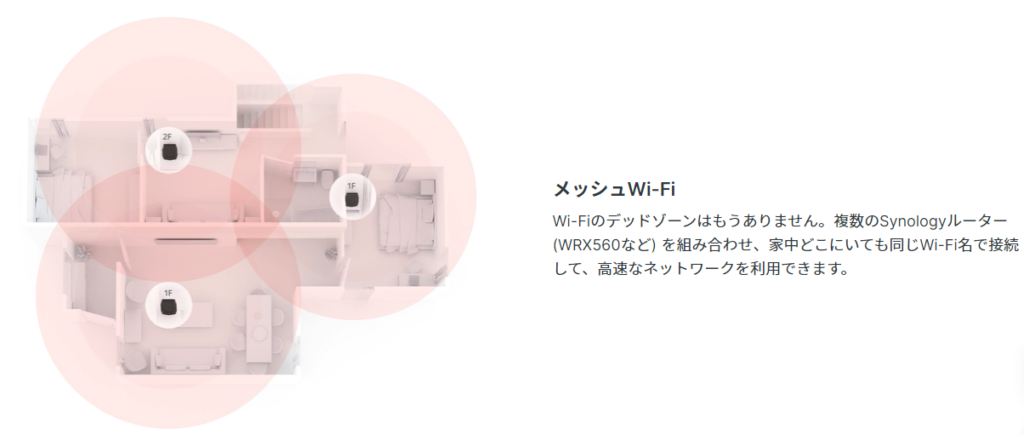
話題のメッシュWiFiにきちんと対応しています。今はマンション住まいなので1台で全部屋をカバーできているので現時点では不要な機能ですが、近々マイホーム計画もありメッシュWiFiを利用する可能性が高いため外せない機能です。
こんなに高機能で高価な無線ルータが何台もあると宝の持ち腐れ感がありますが、恐らく近いうちにもう1台くらいは追加購入すると思います。
6つ目の理由:NAS機能が豊富
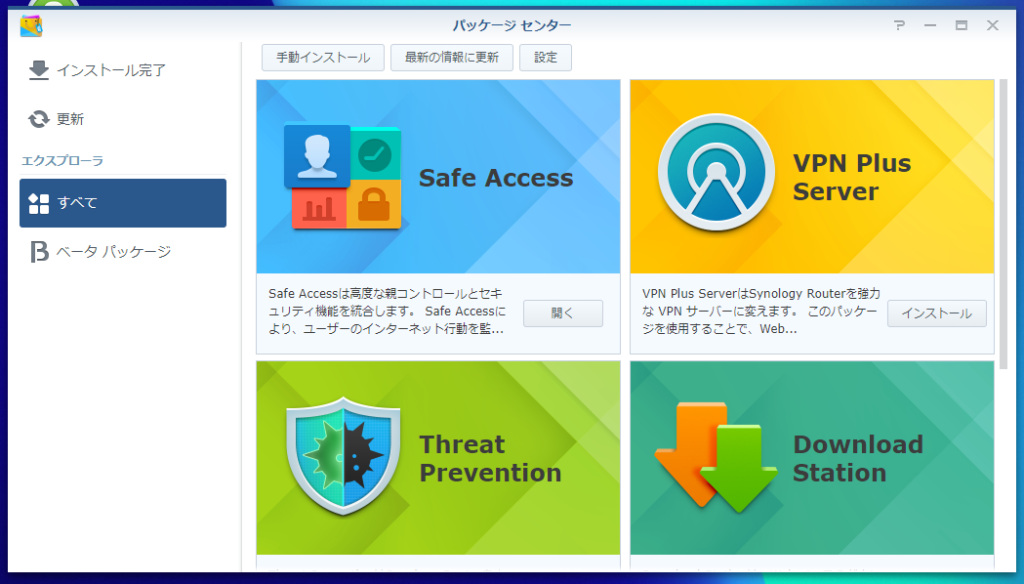
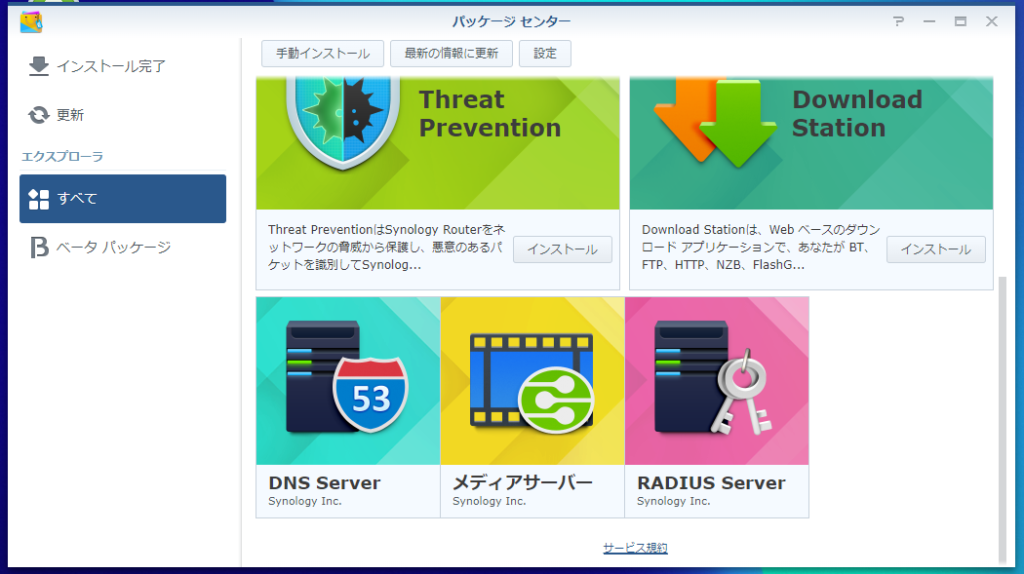
NASメーカの無線ルータということもあり、外部ストレージに保存したファイルを利用(ダウンロード、メディアサーバ)したり外出先からアクセスすることを想定した機能(VPN、DNS)が充実しています。
まだDropboxで事足りているため利用していませんが、必要になったときに痒いところに手が届く機能がオールインワンで揃っているため、いつか使ってみたいと考えています。これらの機能が追加費用なしで使えるのは流石はお高いルータというだけはありますね。
今までNECルータを使っていましたが、はやり高い機種には高いなりの理由があると感じました。買って非常に満足しています!!
もしこのレビューを気に入ってくれましたら、下記の画像からアマゾンで移動して購入してもらえると励みになります!